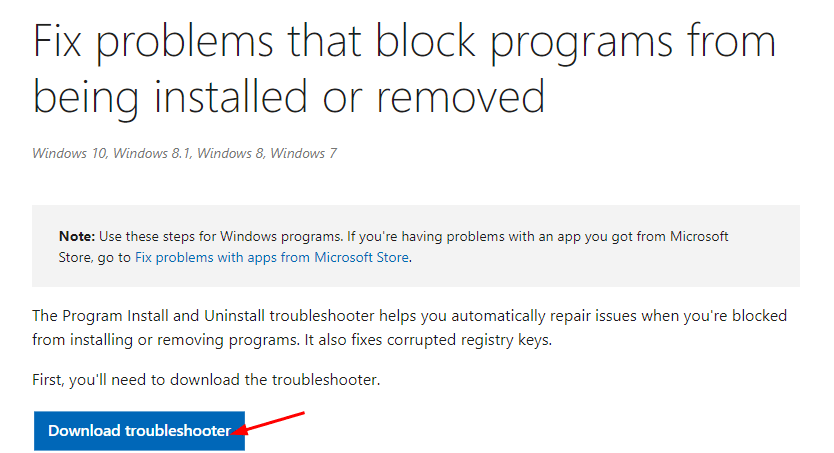A Windows 10 felhasználók közül sokan jelentették, hogy hibát látnak, amikor harmadik féltől származó alkalmazást próbálnak telepíteni a rendszerbe. A teljes hibaüzenet a következő:
Nem lehet módosítani a szoftvert
Hiba történt a szoftver módosításainak alkalmazásakor. Megpróbálhatja újra. Vagy ha a probléma továbbra is fennáll, a következő részben megjelenő információk segíthetnek a helpdesknek a hibaelhárításban.
Kattintson az OK gombra a Szoftverközpontba való visszatéréshez
Több információ
A szoftvercsere visszatért 0x643 (1603) hibakód.
Ez a hiba általában a
- Nehéz Adobe szoftverek, például Photoshop, Illustrator, Lightroom
- Irodai termékek, mint a Powerpoint, Excel, Word
- Kattintson az Alkalmazások megosztása, például Barco stb.
- Ha az SCCM -et (System Center Configuration Manager) több rendszer beállítására használják.
A hiba lehetséges okai a következők:
- Hiányzó vagy sérült .NET -keretrendszer
- Helytelen parancssori tolmács elérési út.
- Ha a szoftver által megkövetelt egyes függőségek vagy előfeltételek nem teljesülnek.
Ha ezt a hibát látja, olvassa el. Felsoroltuk a lehetséges javításokat, amelyek segíthetnek a probléma megoldásában.
Tartalomjegyzék
1. javítás: Adja meg a megfelelő Parancsértelmező útvonalat
1. lépés: Amikor megnyomja a Windows+R billentyűket, Futtassa a Terminált megnyílik
2. lépés: Írja be cmd és nyomja meg Ctrl+Shift+Enter kinyitni Parancssor rendszergazdai jogokkal

3. lépés: A megnyíló UAC ablakban kattintson a gombra Igen
Lépés: A megnyíló parancssori ablakban írja be az alábbi parancsot, és nyomja meg a gombot Belép. Az alábbi parancs megadja a Parancsértelmező helyes elérési útját.
COMSPEC = "C: \ WINDOWS \ COMMAND.COM
5. lépés: Miután sikeresen végrehajtotta a parancsot, próbálja újra, és ellenőrizze, hogy a telepítések zökkenőmentesen mennek -e végig.
2. javítás: Javítsa meg a .NET -keretrendszert
1. lépés: Látogassa meg a .NET javítóeszköz letöltési oldala
2. lépés: Görgessen lefelé, és kattintson a Letöltés gombot az alábbiak szerint
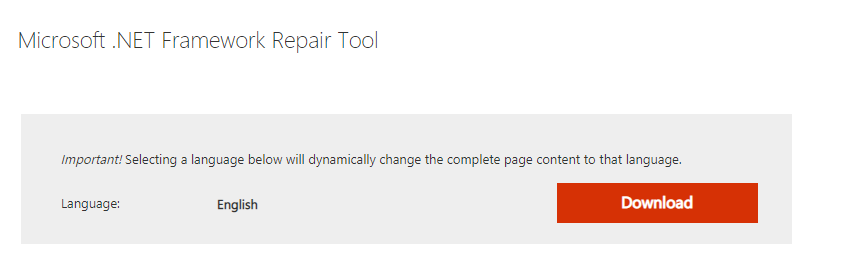
3. lépés: Láthatja, hogy a fájl letöltése megkezdődik
4. lépés: A letöltés befejezése után kattintson duplán a végrehajtható fájlra(.exe fájl)
5. lépés: Fogadja el a licencszerződést ketyeg tovább Elolvastam és elfogadom a licencfeltételeket.
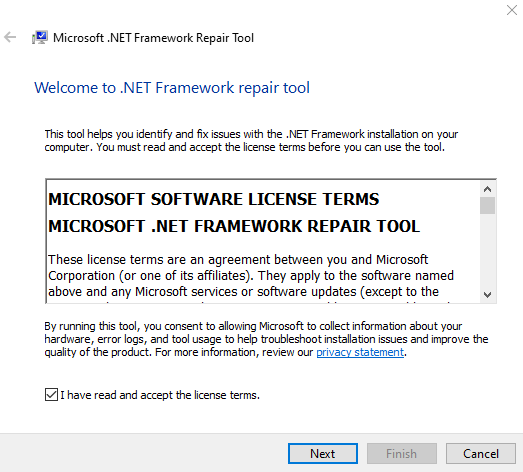
6. lépés: Kattintson a Következő gomb
7. lépés: Az eszköz futtat és javasolja azokat a módosításokat, amelyek segíthetnek a probléma megoldásában
8. lépés: Kattintson a Következő gombot a javítások alkalmazásához
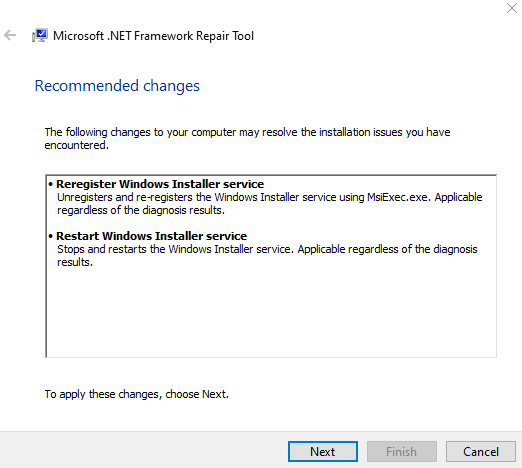
9. lépés: Várja meg, amíg az ajánlott módosítások megtörténnek, és végül kattintson a gombra Befejez gomb
10. lépés: Feltétlenül indítsa újra a rendszert.
Ellenőrizze, hogy ez segít -e a hiba elhárításában. Ha nem, próbálja meg a következő javítást.
3. javítás: Engedélyezze a .NET Framework 3.5 és 4.8 verziókat
1. lépés: Keresés Windows-szolgáltatások be-és kikapcsolása a keresőmezőben.
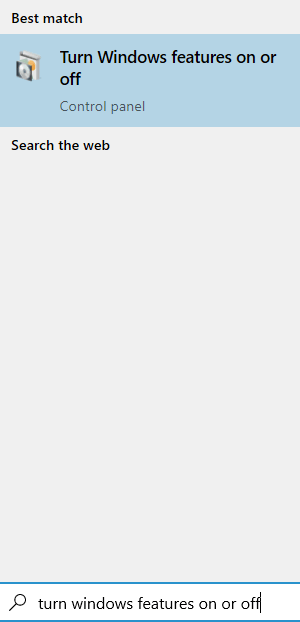
2. lépés: A megnyíló Windows -szolgáltatások ablakban jelölje be a .NET Framework 3.5 (ez a csomag tartalmazza .NET 2.0 és 3.0) és .NET -keretrendszer 4.8 Speciális szolgáltatások.
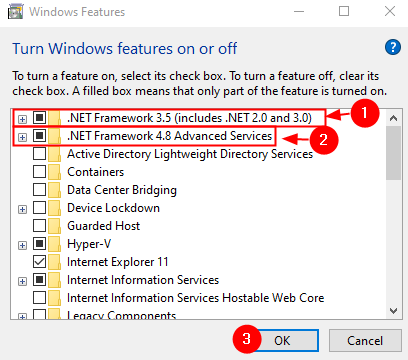
3. lépés: A megjelenő, engedélyt kérő üzenetben kattintson a Igen gomb.
4. lépés: Várjon egy ideig, amíg a folyamat befejeződik.
5. lépés: Indítsa újra a rendszert.
4. javítás: Próbálja meg manuálisan futtatni az MSI fájlt
Ha azt észleli, hogy a hiba látható, miközben a szoftvert MSC fájl használatával próbálja telepíteni SCCM -en keresztül. Ezután próbálja meg manuálisan telepíteni az MSI fájlt az ügyfélrendszerbe, ahol a telepítés hibát jelez. Ehhez
1. lépés: Nyomja meg a gombokat ablakok és R, Futtassa a Terminált megnyílik.
2. lépés: Írja be cmd és nyomja meg Ctrl+Shift+Enter kinyitni Parancssor rendszergazdai jogokkal

3. lépés: A felugró UAC ablakban kattintson a gombra Igen
Lépés: A megnyíló parancssori ablakban írja be az alábbi parancsot, és nyomja meg a gombot Belép.
msiexec /i "“ /
Például, ha szeretné telepíteni a Barco Click Share alkalmazást a qn zászlóval, módosítsa a fenti parancsot az alábbiak szerint:
msiexec /i "ClickShare_Launcher_01_11_00_0004_Setup_Win.msi" /qn
Ellenőrizze, hogy ez segít -e.
5. javítás: Ellenőrizze az SCCM -naplókat, hogy vannak -e konkrét problémák
MEGJEGYZÉS: Ez a javítás bizonyos műszaki ismereteket igényel. Ha nem vagy biztos magadban, kérj segítséget.
Ha SCCM -et használ, és látja a hibát, ellenőrizze a naplókat, hogy megbizonyosodjon arról, hogy pontosan mi a probléma.
1. lépés: Navigáljon az alábbi helyre
C: \ Windows \ CCM \ Naplók \
2. lépés: Ellenőrizze a naplófájlt AppEnforce.log. Ez a napló a Telepítés részleteit tartalmazza
3. lépés: Itt megtalálhatja a Az MSI fájl neve és a az MSI fájl helye
4. lépés: Jelentkezzen be a hibát okozó ügyfélrendszerbe
5. lépés: Navigáljon a az MSI fájl helye lépésből nyert.
6. lépés: Futtassa manuálisan az MSI fájlt jelzők nélkül. Lásd a 4. javítást.
JEGYZET: A 4. javításban megadott parancs a Flags funkcióval rendelkezik. Végezze el a parancsot jelzők nélkül, az alábbiak szerint
msiexec /i "“
7. lépés: A fenti parancs végrehajtásakor tudni fogja, hogy pontosan mi okozza a problémát.
8. lépés: Tegye meg a szükséges lépéseket a probléma megoldásához. Megmondja, ha hiányzik néhány függőség a rendszerből. Ebben az esetben előfordulhat, hogy telepítenie kell.
Ez minden
Reméljük, hogy ez a cikk informatív volt. Köszönöm, hogy elolvasta.
Nagyszerű lenne, ha megjegyzést fűzne, és tudassa velünk a javítást, amely segített a probléma megoldásában.
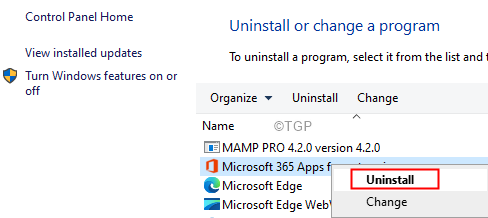
![[Javítás]: A Microsoft PowerPoint leállt, probléma](/f/1d0c53ee9f38ad064eb34ecae7e72340.png?width=300&height=460)